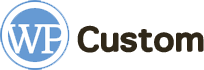Приблизительное время чтения: 12 минут
Изображения составляют довольно большую часть сайта. И если вы не знаете, как можно оптимизировать свой сайт под поисковые системы, то подумайте об оптимизации картинок. Конечно, оптимизировать изображения можно и вручную. Но что вы будете делать, если у вас огромный блог с большим количеством статей? Ведь в каждом посте есть множество изображений, которые можно оптимизировать. Вручную это сделать просто невозможно. Да и бессмысленно. Зачем тратить огромное время на ту работу, которую можно автоматизировать? Автоматизировать оптимизацию изображений можно разными способами. Один из лучших способов – использовать расширения, разработанные для этой цели. И в этом обзоре мы расскажем вам о премиальном дополнении SEO Image Optimizer, которое автоматически будет оптимизировать картинки на вашем веб-сайте. Этот плагин для оптимизации изображений имеет достаточно большое количество настроек, которые позволяют проводить оптимизацию именно так, как это нужно вам. Поэтому читайте обзор и вы узнаете все об этом расширении.
Как оптимизировать изображения за 30 секунд
Для того, чтобы получить больше трафика из поисковой выдачи, нужно проводить SEO-оптимизацию сайта. Один из пунктов поисковой оптимизации – оптимизация изображений. Но главная проблема, которая обычно возникает у владельцев сайтов – оптимизировать все изображения вручную просто невозможно. И для таких ситуаций создавался плагин SEO Image Optimizer. У расширения достаточно простой принцип работы. Но прежде чем мы перейдем к обзору, сначала разберемся, как происходит оптимизация изображений. У картинок на сайте должны быть два атрибута – title и alt. В эти теги можно вписывать ключевые слова, по которым пользователи перейдут на сайт или же с их помощью дается описание того, что изображено на картинке. И как раз для добавления этих тегов используется плагин для оптимизации изображений SEO Image Optimizer. Он автоматически создает нужные теги и заполняет их. Разумеется, при работе с изображениями нужно учитывать специфику сайта и ваши потребности. Поэтому разработчики дополнения добавили в свой продукт достаточно большое количество различных настроек. Используя эти настройки вы сможете гибко настроить работу плагина. Вот некоторые из них:
- включение автоматического добавления тегов. Вы можете включать автоматическое создание тегов для картинок, либо делать все самостоятельно;
- добавление тегов, как в старые, так и в новые изображения. Дополнение может добавлять теги не только в недавно добавленные изображения, но и в новые;
- теги для продуктов WooCommerce. Если вы работаете с интернет-магазином, то можно включить или выключить добавление тегов в изображения товаров;
- простота использования. Управление расширением происходит из простой панели настроек, которая в удобном формате предоставляет нужные функции;
- поддержка всех типов изображений. Дополнение поддерживает все форматы изображений, которые вы будете добавлять на свой веб-сайт;
- высокая скорость работы. Главная особенность дополнения – оно оптимизирует все ваши изображения буквально за 30 секунд;
- исключение картинок, тегов, категорий и т.д. Плагин позволяет исключить некоторые элементы на основе их идентификаторов;
- совместимость со всеми браузерами. Дополнение идеально работает в любом браузере, поэтому вам не придется менять браузер для работы с плагином;
- поддержка всех тем WordPress. Да, очень хорошо, что плагин совместим со всеми темами и вы можете использовать его даже на уже работающем веб-сайте.
Полезно: Лучшие плагины для SEO-оптимизации в 2020 году
У дополнения только одна функция – оптимизация изображений. Но разработчики сделали ее настолько гибкой в настройке, что SEO Image Optimizer можно считать одним из лучших плагинов для оптимизации картинок на веб-сайте. Расширение появилось еще в 2017 году. Разработчики все еще продолжают обновлять свой продукт и оказывать пользователям поддержку. Поэтому плагин для оптимизации изображений будет обновляться дальше, но, скорее всего, новых функций мы не получим. В обновлениях разработчики могут обновлять алгоритмы, делая процесс обработки картинок еще проще и быстрее. Ну а пока мы рассмотрим подробнее то, что уже имеем.
Быстрый старт

Обычно для того, чтобы расширение начало свою работу, нужно проделать массу манипуляций. Скачать плагин, установить его, настроить, проверить, правильно ли настроено дополнение и только потом можно запускать процесс. Здесь же все гораздо проще. Вам нужно просто скачать расширение, установить его и активировать. Дальше плагин для оптимизации изображений уже самостоятельно начнет добавлять все необходимые атрибуты и делать свою работу. Все максимально просто и быстро. К слову, касательно скорости. Давайте немного сравним отличие добавления тегов вручную и при помощи расширения. Вручную вы будете часами сидеть и добавлять все необходимые атрибуты. А их может быть очень много. Но с плагином все атрибуты будут добавлены всего за 30 секунд. Конечно, это условное время. Но в общей сложности, на добавление всех тегов у расширения уйдет меньше времени, чем у вас на оптимизацию одной картинки. Поэтому вам обязательно нужно использовать SEO Image Optimizer для того, чтобы оптимизировать картинки на веб-сайте.
Добавление тегов к старым картинкам
Когда вы начинаете оптимизацию на новом сайте, то все настолько просто, что можно даже добавлять все теги самостоятельно. Но что делать, если веб-сайт существует уже несколько лет и за все это время вы не проводили оптимизацию? Ничего. Да, вам не нужно ничего делать. Как мы уже говорили выше, SEO Image Optimizer — это очень гибкий плагин для оптимизации изображений. И поэтому он имеет все необходимые настройки для того, чтобы вы могли оптимизировать картинки, которые были добавлены на сайт еще до установки дополнения. Так что, независимо от того, сколько ваш веб-сайт работает, оптимизировать можно, как старые, так и новые изображения.
Поддержка изображений WooCommerce
В интернет-магазинах картинок гораздо больше чем в блогах. На каждую карточку товара приходится по изображению, а также дополнительно на каждой странице товара открываются еще несколько картинок. И если вы хотите провести оптимизацию своего интернет-магазина, то вам очень повезло. Плагин для оптимизации изображений полностью поддерживает картинки WooCommerce. Поэтому вы спокойно можете оптимизировать свои карточки товаров и любые другие элементы своего веб-сайта. Но здесь помимо работы с атрибутами стоит поработать над тем, чтобы уменьшить размер картинок. Они могут очень сильно снизить скорость загрузки ресурса.
Полезно: Плагины для анимации на сайте WordPress первой половины 2020
Совместимость со всеми шаблонами и браузерами

Если вы покупаете дополнение для уже работающего сайта, то проблемы могут начаться с момента запуска плагина. Дело в том, что при интеграции расширений в макет важно учитывать особенности этого макета. Но при работе с SEO Image Optimizer вы не будете испытывать никаких неудобств. Задача дополнения – оптимизировать картинки. И для того, чтобы сделать это, плагин для оптимизации изображений может не затрагивать функционал темы. Поэтому здесь не может быть каких-либо зависимостей или несовместимости. Точно также и с браузерами. Расширение поддерживает все основные браузерами, которые используются. А поэтому вы можете спокойно продолжать работать над сайтом из своего браузера, не меняя его на другой.
Исключения
Дополнение работает в автоматическом режиме. А это значит, что если вы запустите его без настроек, то оно проведет оптимизацию всех картинок, которые только есть на страницах веб-сайта. Но в некоторых ситуациях нужно исключить некоторые части сайта. Допустим, вам не нужно оптимизировать некоторые категории. Как сделать так, чтобы расширение не трогало определенные категории? Очень просто – используйте их идентификаторы. Когда разработчики создавали этот плагин для оптимизации изображений, они учитывали тот факт, что не всегда нужно оптимизировать все картинки на сайте. И поэтому они добавили возможность исключения некоторых частей веб-сайта. Таким образом вы можете исключить категории, посты, теги и даже целые страницы на основе их идентификаторов. Единственное, что нельзя исключить через идентификаторы — это записи. Для того, чтобы исключить определенные записи, нужно будет указать их типы. А так – все, что не должно быть оптимизировано, можно достаточно быстро исключить.
Полезно: Шаблон WordPress своими руками. Урок 2. Теги
Документация и видеоуроки
То, что это дополнение очень простое в использовании — это точно. Но не все пользователи знают, как правильно с ним обращаться. И в этом нет ничего плохого. Есть опытные разработчики, которые могут работать с множеством расширений, руководствуясь своей интуицией. А есть новички – они до этого не работали с расширениями и просто не знают, куда нажимать и уж тем более – какие параметры выбрать. И задача разработчиков плагина – сделать так, чтобы он был доступен всем. Для этого они создали подробную документацию. Она достаточно небольшая, но содержит в себе всю информацию, которая вам потребуется. Руководство размещено на отдельной странице. Эта страница имеет простой и чистый дизайн. С левой стороны расположено меню, с помощью которого можно быстро перемещаться между блоками документации. Так вы гораздо быстрее найдете то, что нужно. Документация — это не все, что подготовили разработчики. Помимо подробного руководства у вас будет доступ к видеоурокам. В них все будет разобрано гораздо подробнее, чем в документации, а также вы будете сразу видеть, что нужно делать. В общем, разработчики этого плагина подошли к работе над продуктом ответственно и закрыли все потребности пользователей.
Читайте также:
- 5 Скрытых особенностей WordPress.com

- Посещение того места, где Облако касается Земли

- Упрощение процесса Создания Контента: Простое Добавление Изображений С Вашего Телефона

Попробуйте, прежде чем покупать

У этого дополнения нет большого количества отзывов, на которые можно опереться, принимая решение о покупке. Но вам и не понадобятся отзывы, если можно самостоятельно попробовать плагин для оптимизации изображений в деле. Разработчики позволяют попробовать воспользоваться расширением, не покупая его. Для этого вам нужно перейти на демонстрационную страницу SEO Image Optimizer. Там в верхнем меню есть пункт “Admin Demo”. Нажимаем на него. Дальше мы попадаем на страницу, где нужно пройти проверку и ввести почту. Решаем простой математический пример, указываем почту и ждем письма.
После того, как вы получили письмо, переходите по указанной ссылке. К слову, на этом этапе у нас начались проблемы. Первая проблема – нам отказали в доступе. Для решения мы просто закрыли вкладку и снова перешли по ссылке из письма. Тогда уже появилась форма для входа. Для входа в панель администратора нужно ввести данные, которые указаны на странице дополнения (demo – это и логин и пароль). Но с логином “demo” мы не могли войти. Решение было в том, что в качестве логина нужно указать свою почту, а в качестве пароля – “demo”. После этого вы попадете на страницу, где и будет ссылка на панель администратора. Уже по этой ссылке вы попадете на страницу с панелью администратора, где и сможете проверить возможности расширения. Вот и все. Несмотря на кучу препятствий, доступ мы получили достаточно быстро. И еще – демо будет доступно в течение часа. Поэтому старайтесь не откладывать проверку плагина после получения доступа к нему.
Если вам не пришло письмо – ничего страшного. Разработчики предупредили, что письмо может идти в течение нескольких минут. Также мы рекомендуем проверить папку “спам” – нам письмо пришло именно туда.
Полезно: Как можно удалить определенные теги из записи на сайте WordPress
Простой и удобный интерфейс
Интерфейс — это еще одна очень важна особенность дополнения. Вообще, вся функциональная часть дополнения делится на 5 частей. На вкладке со всеми параметрами WordPress вы найдете 5 вкладок от дополнения – общие настройки, настройки типов постов, настройки для WooCommerce, FAQ и поддержка. И если с последними двумя пунктами все понятно, то первые три вкладки стоит разобрать подробнее. И начнем мы, пожалуй, с общих настроек.
Общие настройки. В общих настройках вы будете работать именно с атрибутами. Можно указать значения для атрибутов Alt и Title, а также настроить их переопределение. Помимо этого здесь можно еще исключить некоторые типы постов. Вся настройка происходит выбором уже существующих вариантов. Это либо выпадающие списки, либо чек-боксы. Но есть исключение – для Title нужно самостоятельно прописывать его значение. Это все, за что отвечает панель с общими настройками. Теперь перейдем к настройке типа постов.

Настройка типа постов. Интерфейс этой панели делится на две части – страницы постов и сами посты. Во вкладке с постами можно исключить определенные посты, категории и теги. На вкладке со страницами можно указать, какие страницы нужно исключить. Ну, а теперь посмотрим на настройки WooCommerce. Эта панель совмещает в себе функционал двух первых. Здесь можно настроить переопределение Alt и Title, но уже для товаров в магазине. А также вы можете исключить сами товары, их категории и теги.
В целом, интерфейс SEO Image Optimizer выглядит точно так же, как интерфейс WordPress. Поэтому у вас точно не возникнет трудностей с тем, чтобы разобраться, куда нажимать. Единственное, что может вызвать вопросы – значение некоторых настроек. Но для этого у вас есть документация и команда поддержки.
Полезно: Оптимизация картинок и ссылок на сайте WordPress
Стоимость
$29
Приобрести дополнение можно за 29 долларов. В целом, это действительно очень достойный плагин для оптимизации изображений. Он предоставляет большое количество настроек, несмотря на то, что выполняет только одну задачу. Также нельзя не оценить подход разработчиков к созданию продукта. Они могли сфокусироваться только на том, чтобы расширение исправно работало и все. Но вместо этого они подготовили рабочую среду для тестирования дополнения. Также они сделали подробную документацию и даже записали видеоуроки, чтобы пользователи быстрее могли приступить к работе. После покупки дополнения вы получите 6 месяцев премиальной поддержки от разработчиков. Служба поддержки будет помогать со всеми вопросами, ответы на которые вы не найдете в документации.
Заключение
Оптимизация изображений — это очень важная часть в SEO-оптимизации. И если вы хотите, чтобы ваш веб-сайт быстро продвигался в интернете и получал больше трафика из поисковых систем, то займитесь оптимизацией. Это не всегда можно сделать вручную и поэтому мы предлагаем вам скачать специальное расширение, которое способно за 30 секунд оптимизировать картинки на веб-сайте. Поэтому скачивайте SEO Image Optimizer и экономьте свое время на оптимизацию картинок на сайте.